![]() /
/![]() /
/![]() Mit diesen Schaltflächen lassen sich die Draufsicht oder eine Ego-Perspektive der Szene als Fensterausschnitt anzeigen und ausblenden. Jede der Schaltflächen für die Ego-Perspektive entspricht einem der in der Szene vorhandenen Menschmodelle. Zur besseren Zuordnung sind die Schaltflächen mit der dem Menschmodell zugeordneten Farbe hinterlegt.
Mit diesen Schaltflächen lassen sich die Draufsicht oder eine Ego-Perspektive der Szene als Fensterausschnitt anzeigen und ausblenden. Jede der Schaltflächen für die Ego-Perspektive entspricht einem der in der Szene vorhandenen Menschmodelle. Zur besseren Zuordnung sind die Schaltflächen mit der dem Menschmodell zugeordneten Farbe hinterlegt.
Ist die Ego-Perspektive aktiviert, öffnet sich in der 3D Ansicht ein Fenster mit Punkt des scharfen Sehens. Außerdem wird eine Sichtlinie in der 3D-Ansicht eingeblendet. Mit Anpassung der Altersklasse des Menschmodells verändert sich die Sicht. Dementsprechend wird beispielsweise bei Altersklasse 60 das Sichtfenster verringert und es tritt eine Gelbfärbung auf.
![]() Im Drop-Down-Feld Standard-Kamera-Perspektive auswählen lassen sich verschiedene Blickrichtungen festlegen. Des Weiteren lässt sich per Klick auf die gewünschte Achse im Koordinatensystem der 3D-Ansicht (siehe Kapitel Benutzeroberfläche / 3D-Ansicht / Koordinatensystem) die Ansicht ändern. Mit Doppelklick auf eine Achse wird die Gegenperspektive eingestellt. Die normale Perspektive lässt sich durch die entsprechende Schaltfläche im Drop-Down-Feld und durch Klick in die Nähe der Achsen des Koordinatensystems wieder einstellen. Wenn einer der sechs möglichen Ansichten im Drop-Down-Feld entsprechend eingestellt ist, ist keine normale Navigation möglich, auch wenn die Ansicht am Koordinatensystem verändert wird.
Im Drop-Down-Feld Standard-Kamera-Perspektive auswählen lassen sich verschiedene Blickrichtungen festlegen. Des Weiteren lässt sich per Klick auf die gewünschte Achse im Koordinatensystem der 3D-Ansicht (siehe Kapitel Benutzeroberfläche / 3D-Ansicht / Koordinatensystem) die Ansicht ändern. Mit Doppelklick auf eine Achse wird die Gegenperspektive eingestellt. Die normale Perspektive lässt sich durch die entsprechende Schaltfläche im Drop-Down-Feld und durch Klick in die Nähe der Achsen des Koordinatensystems wieder einstellen. Wenn einer der sechs möglichen Ansichten im Drop-Down-Feld entsprechend eingestellt ist, ist keine normale Navigation möglich, auch wenn die Ansicht am Koordinatensystem verändert wird.
Im folgenden werden die diversen Kameraeinstellungen ein einem Beispiel dargestellt.
Abbildung 128: Kamera vorn |
Abbildung 129: Kamera hinten |
Abbildung 130: Kamera links |
Abbildung 131: Kamera rechts |
Abbildung 132: Kamera oben |
Abbildung 133: Kamera unten |
![]() /
/![]() Die Aktivierung der Schaltfläche Projektions-Modus auswählen bewirkt, dass die Szene in der Parallel-Projektion dargestellt wird. Bei der Parallel-Projektion erfolgt die Abbildung der 3D-Objekte durch deren Projektion auf die 2D-Bildschirm-Ebene, wobei die Projektionsstrahlen stets parallel zueinander verlaufen. Standardmäßig ist die Perspektivische Projektion aktiviert. Diese entspricht den normalen Sehgewohnheiten des Menschen. Durch die nicht-parallel verlaufenden Projektionslinien, werden dabei weiter entfernte Objekte kleiner dargestellt, als Objekte im Vordergrund. (siehe Abbildung mit Parallel-Projektion).
Die Aktivierung der Schaltfläche Projektions-Modus auswählen bewirkt, dass die Szene in der Parallel-Projektion dargestellt wird. Bei der Parallel-Projektion erfolgt die Abbildung der 3D-Objekte durch deren Projektion auf die 2D-Bildschirm-Ebene, wobei die Projektionsstrahlen stets parallel zueinander verlaufen. Standardmäßig ist die Perspektivische Projektion aktiviert. Diese entspricht den normalen Sehgewohnheiten des Menschen. Durch die nicht-parallel verlaufenden Projektionslinien, werden dabei weiter entfernte Objekte kleiner dargestellt, als Objekte im Vordergrund. (siehe Abbildung mit Parallel-Projektion).
Abbildung 134: ohne Parallel-Projektion |
Abbildung 135: mit Parallel-Projektion |
![]() /
/![]() Über die Schaltfläche Multiselektions-Modus auswählen kann eingestellt werden, ob in der 3D Ansicht ein aufzuziehender rechteckiger Bereich oder ein zu zeichnendes Polygon verwendet wird um Objekte innerhalb dieser Geometrie zu selektieren.
Über die Schaltfläche Multiselektions-Modus auswählen kann eingestellt werden, ob in der 3D Ansicht ein aufzuziehender rechteckiger Bereich oder ein zu zeichnendes Polygon verwendet wird um Objekte innerhalb dieser Geometrie zu selektieren.
![]() /
/![]() Über die Schaltfläche Sichtbare Objekte anzeigen / Nicht sichtbare Objekte anzeigen können zum Einen Objekte angezeigt werden, deren Sichtbarkeitsflag gesetzt ist (Normalansicht) und zum Anderen genau die Objekte angezeigt werden, deren Sichtbarkeitsflag deaktiviert ist bzw. die normalerweise ausgeblendet sind.
Über die Schaltfläche Sichtbare Objekte anzeigen / Nicht sichtbare Objekte anzeigen können zum Einen Objekte angezeigt werden, deren Sichtbarkeitsflag gesetzt ist (Normalansicht) und zum Anderen genau die Objekte angezeigt werden, deren Sichtbarkeitsflag deaktiviert ist bzw. die normalerweise ausgeblendet sind.
![]() Durch Aktivieren der Schaltfläche Zoom auf selektierte Objekte kann auf die derzeit ausgewählten Objekte gezoomt werden (siehe Abbildung Zoom auf selektierte Objekte).
Durch Aktivieren der Schaltfläche Zoom auf selektierte Objekte kann auf die derzeit ausgewählten Objekte gezoomt werden (siehe Abbildung Zoom auf selektierte Objekte).
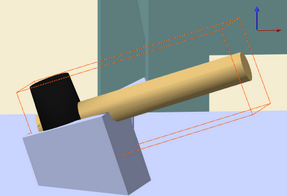
Abbildung 136: Zoom auf selektierte Objekte